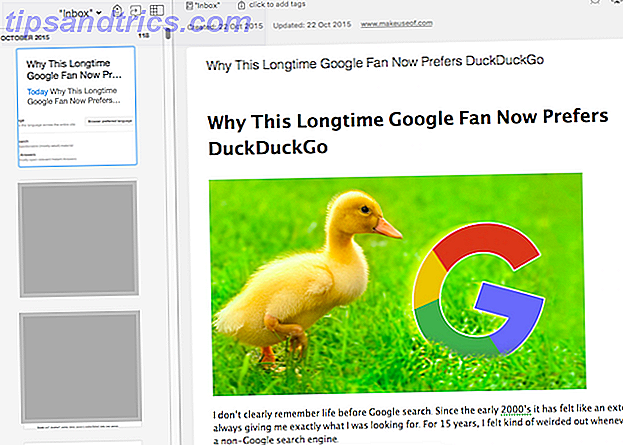Adobe Lightroom ist ein brillantes Programm zum Bearbeiten von Fotos, aber was machen Sie, wenn Sie die Grundlagen gelernt haben? Split-Toning ist eine Technik, mit der Sie Ihre Fotos von gut bis großartig machen können. Dieser Artikel erläutert alles, was Sie wissen müssen, um Ihre Fotos in Lightroom zu teilen.
Wenn Sie ein knappes Budget haben, dann schauen Sie sich diese kostenlosen Lightroom-Alternativen an. Die besten kostenlosen Subscription-Lightroom-Alternativen für jedes Budget Die besten kostenlosen Subscription-Lightroom-Alternativen für jedes Budget Jetzt ist die offizielle Version abonnementbasiert und in der Cloud Viele Benutzer suchen nach Lightroom-Alternativen. Hier sind deine besten Möglichkeiten. Weiterlesen .
Was ist Split Toning?
Die Theorie hinter Split-Toning ist einfach genug. Sie müssen die Farben in den Schatten und Lichtern unabhängig voneinander manipulieren.
Vielleicht hat dein Foto aufgrund der Straßenbeleuchtung zu viel Gelb in den Lichtern. Vielleicht sind deine Schatten wegen der Pfützen sehr blau. Mit Split-Toning können Sie diese Abschnitte individuell anpassen. Sie können den Straßenlampen mehr Blau hinzufügen, ohne die Pfützen in den Schatten zu zerstören, da diese bereits blau genug sind.

Sie können Split-Toning verwenden, um Ihre Stadtaufnahmen wirklich erstrahlen zu lassen. Oder wie wäre es mit einem fantastischen Foto, das etwas mehr Vintage ausstattet?
Split-Toning ist weitgehend ein kreativer Prozess. Es gibt keinen richtigen oder falschen Weg, Farben anzupassen, aber bestimmte Kombinationen funktionieren besser zusammen. Glücklicherweise ist es in Lightroom eine sehr einfache Sache, sich zu ändern.
Erste Schritte mit Split-Toning in Lightroom
Hinweis: Ich verwende Adobe Lightroom Classic CC. Die Schritte können für ältere Lightroom-Versionen leicht abweichen.
Bevor Sie beginnen, Ihre Fotos zu teilen, ist es hilfreich, wenn Sie Ihre Fotos in Lightroom importiert haben. Das komplette Handbuch zum Importieren von Fotos in Lightroom Das komplette Handbuch zum Importieren von Fotos in Lightroom Lightroom können Sie Ihre Fotos speichern, organisieren, verwalten und zerstörungsfrei bearbeiten. aber zuerst müssen Sie sie importieren. Hier ist wie. Lesen Sie mehr, und bereits erste Bearbeitung vorgenommen.
Es ist ein kleines bisschen Haushalt erforderlich, bevor wir direkt hineinspringen. Sie sollten 1: 1-Vorschau rendern, bevor Sie mit der Bearbeitung beginnen. Möglicherweise haben Sie dies bereits getan, aber das Rendern von Vorschaubildern beschleunigt Lightroom.
Wenn Sie ein Foto in Lightroom anzeigen, muss es die Vorschau generieren, sofern dies noch nicht geschehen ist. Dies ist ein "Render" des Fotos. Wenn Sie alle Ihre Vorschaubilder auf einmal rendern, muss Lightroom das nicht tun, wenn Sie jedes Foto anfordern. Sie müssen das nicht tun, aber es hilft wirklich, die Dinge zu beschleunigen.
Beginnen Sie im Bibliothekmodul, auf das Sie über das Menü oben rechts zugreifen können.

Wählen Sie alle Fotos aus, die Sie bearbeiten möchten, und gehen Sie dann im Menü oben links zu Bibliothek . Wählen Sie " Rendern" und dann " Vorschau 1: 1 rendern" .
Lightroom beginnt mit der Wiedergabe Ihrer Vorschaubilder. Dies kann einige Zeit dauern, aber es hängt von Ihrem Computer und der Anzahl der Bilder ab.
Sie werden eine Statusleiste oben links in Lightroom sehen. Warten Sie, bis dieser Vorgang abgeschlossen ist, bevor Sie fortfahren.
Wenn Sie Vorschaubilder gerendert haben, aber immer noch Leistungsprobleme haben, können Sie diese Lightroom-Leistungstipps lesen. So verbessern Sie die Geschwindigkeit und Leistung von Adobe Lightroom So verbessern Sie die Geschwindigkeit und Leistung von Adobe Lightroom Adobe Lightroom verwendet viele Ressourcen Ihres Computers. Je größer Ihr Katalog, desto langsamer wird Lightroom. Zum Glück gibt es einige Dinge, die Sie tun können, um dieses Problem zu beheben. Weiterlesen .
Das Split-Toning-Panel verstehen
Jetzt sind Sie endlich bereit, das Split-Tonen in Lightroom zu starten. Wechseln Sie in der oberen rechten Menüleiste zum Entwicklungsmodul .
Sie müssen das Split-Toning- Bedienfeld öffnen. Dieser befindet sich auf der rechten Seite zwischen HSL / Color / B & W und Detail .
Erweitern Sie es durch Drücken des kleinen weißen Pfeils auf der rechten Seite.

Split-Toning ist eine der einfacheren Lightroom-Panels, aber es gibt immer noch ein paar Dinge.
Der obere Bereich dient zur Steuerung der Highlights . Hier haben Sie Schieberegler für Farbton und Sättigung . Wenn die Sättigung bei Null ist, ist es dasselbe, als ob keine Änderungen vorgenommen wurden.
Oben rechts vom Wort "Highlights" befindet sich eine kleine farbige Box. Dies zeigt den ausgewählten Farbton an, dient aber auch einem zweiten Zweck. Klicken Sie einmal darauf, um die kombinierte Farbton- und Sättigungsbox aufzurufen. Hier können Sie den Farbton horizontal anpassen und die Sättigung durch vertikales Verschieben anpassen.

Sie können aus mehreren vordefinierten Farbtönen auswählen, indem Sie die kleinen Farbfelder oben verwenden.
Zurück zum Haupt-Split-Ton-Bedienfeld. Zwischen den Optionen für Lichter und Schatten befindet sich ein Balance- Schieberegler.
Schieben Sie diese nach links oder rechts, um die Balance Ihrer Split-Tonung zu ändern. Sie können damit die Schatten oder die Lichter mehr als die anderen anzeigen. Standardmäßig befindet sich dies in der Mitte, was bedeutet, dass sowohl die Schatten- als auch die Glanzlichtänderungen gleichermaßen sichtbar sind.
Schließlich dient der untere Teil zur Steuerung der Schatten . Die Bedienelemente sind genau die gleichen wie für die vorherigen Highlights.
Machen Sie Ihre Bearbeitung
Für diese Beispiele verwende ich dieses Foto von Perth, Australien, aufgenommen von Flickr-Nutzer Pedro Szekely:

Nun, da Sie wissen, wie das Split-Toning-Panel funktioniert, schauen wir uns ein Beispiel an. Mit dem Beispielbild von oben beginnen wir mit den Highlights.
Das ist jetzt ein sehr blaues Bild. Lass uns also etwas Gold in die Highlights einfügen:

Dies hat sich auf das Bild ausgewirkt. Die Reflexionen im unteren rechten Drittel des Bildes sind jetzt viel wärmer und die kleineren Gebäude in der Mitte sind heller.
Wenn wir uns den Schatten zuwenden, fügen wir dem Mix ein dunkles Blau hinzu:

Jetzt magst du denken, dass dieses Bild schrecklich aussieht, aber der Balance Slider ist der Ort, an dem sich die Dinge wirklich ändern. Wenn Sie den Balance-Regler in Richtung der Lichter (rechts) bewegen, wirkt sich dies dramatisch auf das Bild aus:

Wie Sie sehen können, ist die glänzende Goldreflexion nun zurück und die große Reflektion an der Unterseite ist nun lila. Während dies ein übertriebenes Beispiel ist, dient es dem Zweck, zu veranschaulichen, was Sie mit dem Split-Toning-Panel in Lightroom erreichen können.
Der beste Weg, es zu lernen, ist jedoch, herumzuspielen. Mach verrückt, setze die Sättigung auf 100 oder null. Stellen Sie alle Schieberegler auf Maximum und dann wieder zurück. Dadurch erhalten Sie ein Gefühl dafür, was gut funktioniert und was erreicht werden kann.
Wenn Sie nach einigen Split-Toning-Ideen suchen, ist ein Farbrad ein ausgezeichneter Ausgangspunkt. Wenn Sie eine einzelne Farbe in Ihren Glanzlichtern und dann eine Komplementärfarbe in Ihren Schatten verwenden, können Sie einige wundervolle Ergebnisse erzielen. Nimm es nicht zu weit!
Ihnen helfen, Perfektion zu erreichen
In diesem Artikel haben wir Ihnen gezeigt, wie eine einfache Änderung der Farben in einem Foto einen großen Einfluss haben kann und wie es einfach zu erreichen ist. Also, alles, was Sie jetzt tun müssen, ist es selbst auszuprobieren! Wählen Sie ein Foto aus und starten Sie Lightroom, um das Split-Toning zu starten.
Wenn Sie bereits über Lightroom-Fähigkeiten verfügen, aber Ihre fotografischen Fähigkeiten verbessern möchten, werfen Sie einen Blick auf unsere Fotografie-Tipps für Anfänger. Die Top 5 Fotografie Tipps für absolute Anfänger Die Top 5 Fotografie Tipps für absolute Anfänger Wenn Sie sind ein absoluter Anfänger in Fotografie, hier sind eine Handvoll Tipps, die als "essentielles Lernen" betrachtet werden sollten. Hier sind die Top Fünf. Lesen Sie mehr oder unseren Leitfaden für digitale Fotografie Ein Anfängerhandbuch zur digitalen Fotografie Ein Anfängerhandbuch zur digitalen Fotografie Digitale Fotografie ist ein großartiges Hobby, aber es kann auch einschüchternd sein. Dieser Anfängerleitfaden wird dir alles erzählen, was du wissen musst, um loszulegen! Weiterlesen . Beides wird Ihnen helfen, bessere Fotos zu schießen, bevor Sie mit dem Editieren beginnen.